acer笔记本重装系统bios怎么设置
- 分类:教程 回答于: 2022年08月29日 10:48:00
我们都知道不同品牌的电脑的BIOS设置是有所差异的,而里面的BIOS构造也都是有所不同的。如果使用了错误的设置,可能会使计算机无法正常启动或某些设备无法继续工作。那么acer笔记本如何配置BIOS呢?下面就来看看具体的acer笔记本重装系统bios设置教程吧。
工具/原料
系统版本:windows10系统
品牌型号:荣耀 MagicBook Pro
方法/步骤:
1、电脑开机显示acer的LOGO时,我们按下F2键,进入bios设置菜单, 切换到Main菜单下。
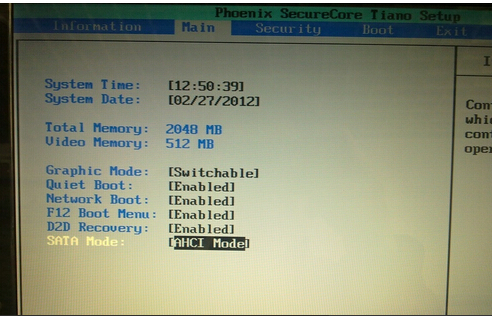
3、 用上下方向键“↑↓”选到“SATA Mode”,按回车键将其修改为IDE Mode。
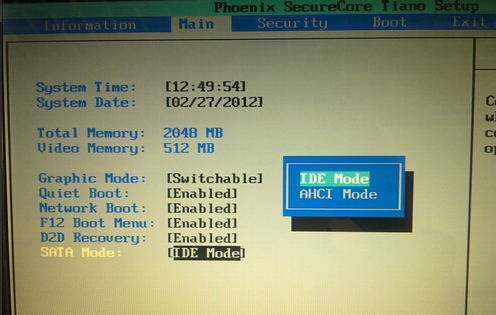
4、 切换到“Boot”选项页面,更改第一启动选项顺序,用上下键选定U盘,通过F5或F6键把它调到第一行,按下键盘f10键保存退出。
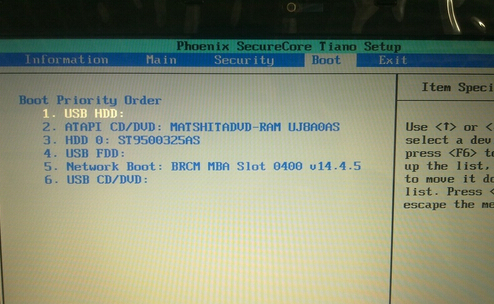
总结:
1、按F2键进入BIOS界面,修改“SATA Mode”为IDE Mode;
2、在“Boot”选项下更改第一启动选项顺序;
3、按F10保存。
 有用
26
有用
26


 小白系统
小白系统


 1000
1000 1000
1000 1000
1000 1000
1000 1000
1000 1000
1000 1000
1000 1000
1000 1000
1000 1000
1000猜您喜欢
- 电脑黑屏怎么办?2022/07/23
- ps去水印教程详细步骤2022/06/23
- 图文演示电脑双系统安装方法..2021/05/31
- win10系统一开机就蓝屏怎么解决..2022/01/08
- CentOS linux操作系统安装图文教程..2021/01/06
- 移动硬盘数据恢复工具有哪些..2022/07/21
相关推荐
- 电脑杀毒软件哪个好2021/08/15
- 怎么把word转成pdf格式2023/05/05
- 雨林木风和新萝卜家园那个好呢?..2016/11/13
- 组策略怎么打开2015/07/02
- 怎样重装系统的使用方法2022/11/05
- 打开注册表命令快捷方式2016/08/10

















